Как создать пирамидальную диаграмму населения в excel?
Диаграмма демографической пирамиды — это специальная диаграмма, которая помогает нам представлять и анализировать население обоих полов с использованием возрастных групп.
Пирамида населения, также называемая пирамидой населения или возрастной картиной, представляет собой графическую иллюстрацию, показывающую распределение различных возрастных групп населения, которое по мере увеличения численности населения образует форму пирамиды. В Excel мы можем создать пирамидальную диаграмму населения, используя гистограмму, как показано ниже.
Википедия
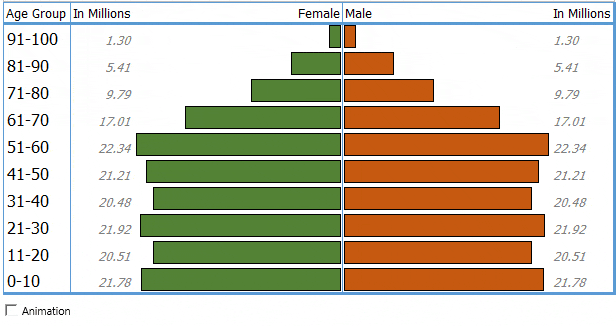
Вставьте гистограмму, затем выполните небольшую настройку, вот и все.
Но вот в чем поворот. Я обнаружил, что помимо этого традиционного метода мы также можем использовать два разных метода. И сегодня в этой статье я хотел бы поделиться с вами этими тремя методами [точными шагами]. Итак, начнем.
Простые шаги по созданию пирамидальной диаграммы населения с использованием гистограммы
Прежде чем создавать эту диаграмму, нам необходимо подготовить данные. В таблице с общей численностью населения женское население в отрицательных значениях и мужское население в положительных значениях.
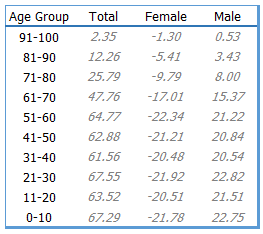
Примечание. Столбец для общей численности населения не является обязательным, но убедитесь, что у вас есть отрицательная численность женского населения.
- Сначала нам нужно вставить гистограмму. Для этого выберите столбцы данных возрастной группы, женщин и мужчин и вставьте гистограмму на вкладке «Вставка» ➜ «Диаграммы» ➜ «2D-панель» ➜ «Сгруппированная полоса».
- Теперь у нас есть график, подобный приведенному ниже, и нам нужно настроить его для создания пирамиды населения.
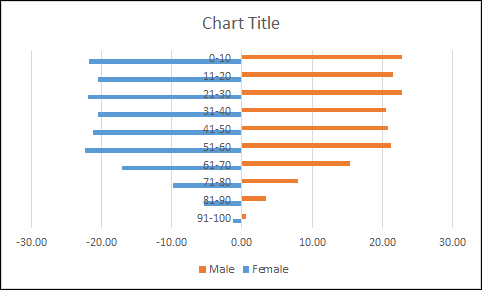
- Отсюда нам нужно создать вертикальную ось в обратном порядке и оттуда перейти в «Формат оси» ➜ «Параметры оси» ➜ «Положение оси» ➜ отметьте «Категория в обратном порядке».
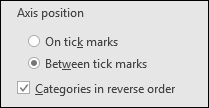
- После этого перейдите в «Ось формата» ➜ «Параметры оси» ➜ «Метки» ➜ измените положение метки на «Низкое».
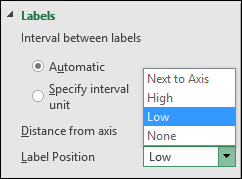
- Далее нам нужно изменить значение «Перекрытие рядов» на 100%, а «Ширину зазора» на 0%. Для этого перейдите в «Ось формата» ➜ «Параметры серии».
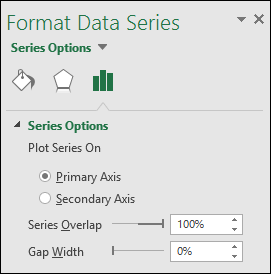
- В конечном итоге нам нужно преобразовать отрицательные метки данных для женской панели данных в положительные. Для этого выберите метки данных и перейдите в раздел «Формат меток данных» ➜ «Параметры метки» ➜ «Выбрать пользовательский номер из категории» и добавьте его в формате «#,##0.00;#,##0.00».
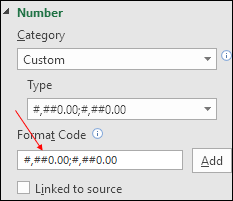
Поздравляем! Наша пирамидальная диаграмма готова к работе.
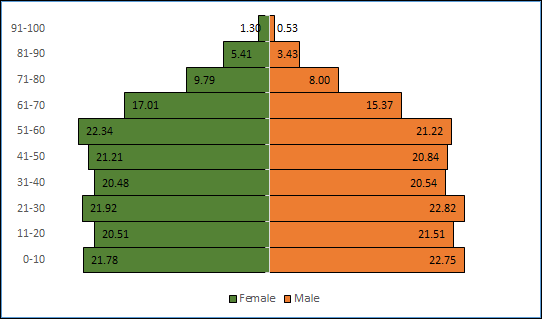
Используйте условное форматирование, чтобы просто создать пирамидальную диаграмму в Excel
Мы также можем создать пирамидальную диаграмму, используя условное форматирование, и вот шаги, которые необходимо выполнить.
- Сначала создайте таблицу с данными о мужском и женском населении по возрастным группам.
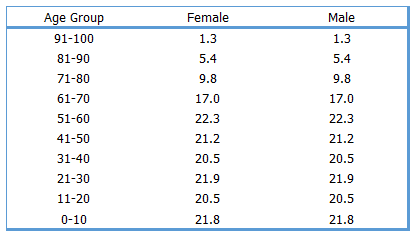
- Затем выберите один мужской или женский столбец и примените панели данных условного форматирования на вкладке «Главная» ➜ «Стили» ➜ «Гистограммы данных» ➜ «Дополнительные правила».
- После этого в новом диалоге форматирования установите флажок «Показывать только панель», добавьте сплошную рамку и измените направление полосы (женская и мужская полосы должны быть в противоположном направлении).
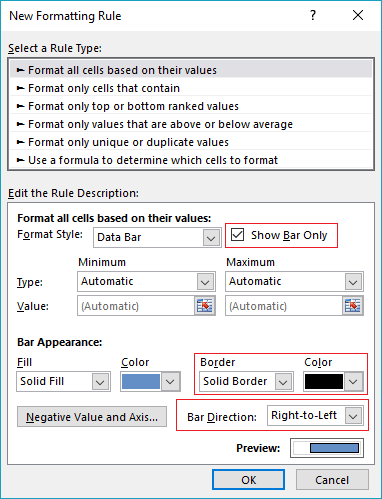
- Теперь выберите второй столбец данных и добавьте к нему гистограммы таким же образом, и вы получите пирамидальную диаграмму, как показано ниже.
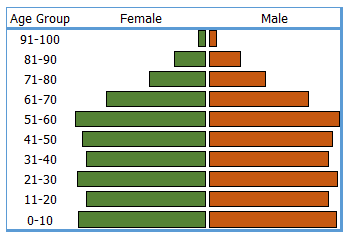
- В конце, в качестве завершающего штриха, добавьте два столбца с обеих сторон диаграммы, чтобы добавить метки данных.
Бум! Наш стол готов.
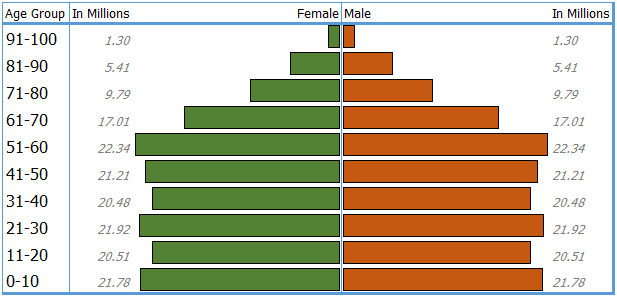
Создайте пирамидальную диаграмму населения в ячейке в Excel
Я большой поклонник REPT, и самое приятное то, что с его помощью можно создать простую демографическую пирамиду.
- Сначала создайте таблицу, как показано ниже.
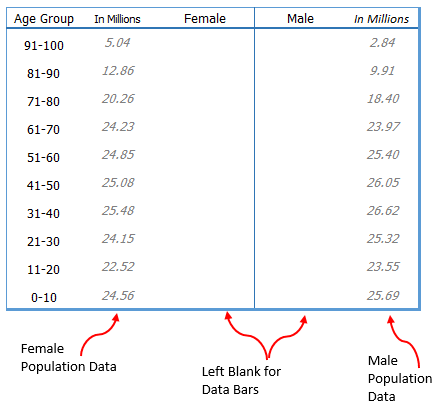
- Теперь добавьте формулу ниже в женский и мужской столбцы и перетащите ее вниз.
Female Column: =IFERROR(REPT(“|”,C5*4),””)
Male Column: =IFERROR(REPT(“|”,F5*4),””)
- После этого измените стиль шрифта на Афиша (Размер шрифта – 10) или вы также можете использовать Трафарет (Размер шрифта – 10).
- В конце измените цвет шрифта для обоих столбцов и выровняйте женский столбец справа и мужской столбец слева.
Доска готова.
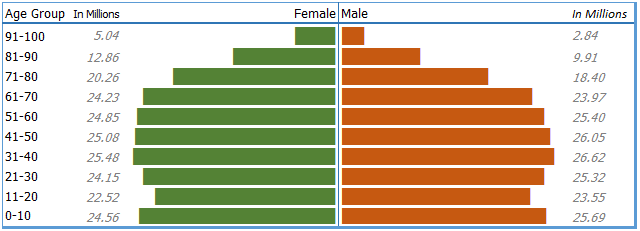
Пример файла
Загрузите этот образец файла здесь
Заключение
Вам может быть интересно, что пирамидальная диаграмма предназначена только для демографических данных, но правда в том, что вы можете использовать ее для всех видов данных.
Всякий раз, когда вам нужно сравнить разные точки данных за два разных периода, лучше всего использовать пирамидальную диаграмму, например, данные о продажах разных продуктов за два года.
Это один из моих списковрасширенных таблиц и диаграмм Excel . Надеюсь, этот совет оказался для вас полезным, но скажите мне одну вещь.
Вы когда-нибудь использовали пирамидальную диаграмму? Или у вас есть другой способ его создать?
Поделитесь со мной своими мыслями в комментариях, мне будет интересно услышать ваше мнение. И не забудьте поделиться этим советом с друзьями.